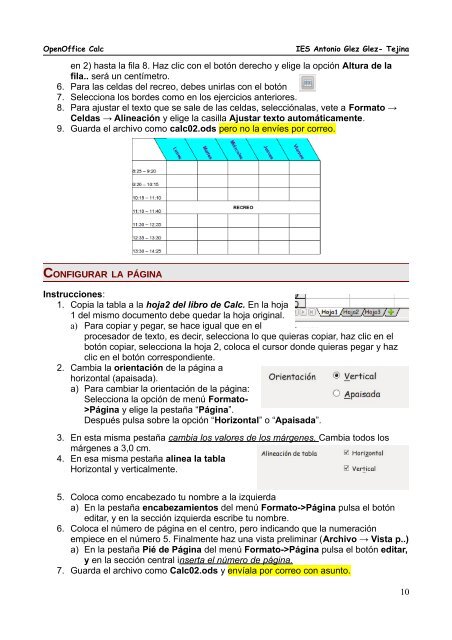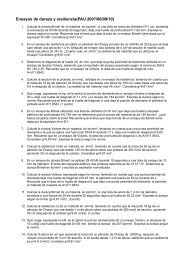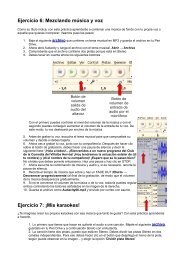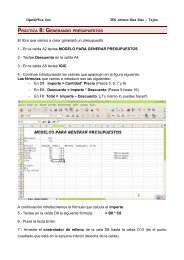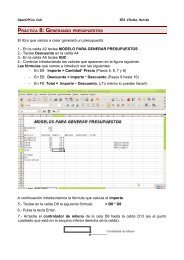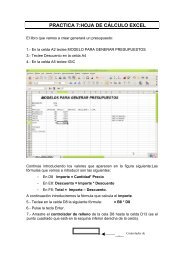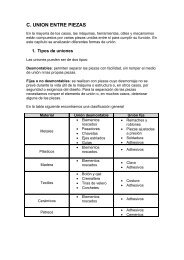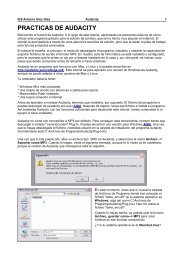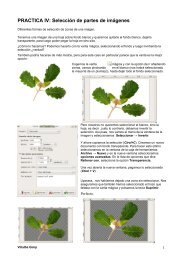Practicas de calc de la 1 a la
Practicas de calc de la 1 a la
Practicas de calc de la 1 a la
Create successful ePaper yourself
Turn your PDF publications into a flip-book with our unique Google optimized e-Paper software.
OpenOffice Calc IES Antonio Glez Glez- Tejina<br />
en 2) hasta <strong>la</strong> fi<strong>la</strong> 8. Haz clic con el botón <strong>de</strong>recho y elige <strong>la</strong> opción Altura <strong>de</strong> <strong>la</strong><br />
fi<strong>la</strong>.. será un centímetro.<br />
6. Para <strong>la</strong>s celdas <strong>de</strong>l recreo, <strong>de</strong>bes unir<strong>la</strong>s con el botón<br />
7. Selecciona los bor<strong>de</strong>s como en los ejercicios anteriores.<br />
8. Para ajustar el texto que se sale <strong>de</strong> <strong>la</strong>s celdas, seleccióna<strong>la</strong>s, vete a Formato →<br />
Celdas → Alineación y elige <strong>la</strong> casil<strong>la</strong> Ajustar texto automáticamente.<br />
9. Guarda el archivo como <strong>calc</strong>02.ods pero no <strong>la</strong> envíes por correo.<br />
CONFIGURAR<br />
ONFIGURAR LA PÁGINA<br />
Instrucciones:<br />
1. Copia <strong>la</strong> tab<strong>la</strong> a <strong>la</strong> hoja2 <strong>de</strong>l libro <strong>de</strong> Calc. En <strong>la</strong> hoja<br />
1 <strong>de</strong>l mismo documento <strong>de</strong>be quedar <strong>la</strong> hoja original.<br />
a) Para copiar y pegar, se hace igual que en el<br />
procesador <strong>de</strong> texto, es <strong>de</strong>cir, selecciona lo que quieras copiar, haz clic en el<br />
botón copiar, selecciona <strong>la</strong> hoja 2, coloca el cursor don<strong>de</strong> quieras pegar y haz<br />
clic en el botón correspondiente.<br />
2. Cambia <strong>la</strong> orientación <strong>de</strong> <strong>la</strong> página a<br />
horizontal (apaisada).<br />
a) Para cambiar <strong>la</strong> orientación <strong>de</strong> <strong>la</strong> página:<br />
Selecciona <strong>la</strong> opción <strong>de</strong> menú Formato-<br />
>Página y elige <strong>la</strong> pestaña “Página”.<br />
Después pulsa sobre <strong>la</strong> opción “Horizontal” o “Apaisada”.<br />
3. En esta misma pestaña cambia los valores <strong>de</strong> los márgenes. Cambia todos los<br />
márgenes a 3,0 cm.<br />
4. En esa misma pestaña alinea <strong>la</strong> tab<strong>la</strong><br />
Horizontal y verticalmente.<br />
5. Coloca como encabezado tu nombre a <strong>la</strong> izquierda<br />
a) En <strong>la</strong> pestaña encabezamientos <strong>de</strong>l menú Formato->Página pulsa el botón<br />
editar, y en <strong>la</strong> sección izquierda escribe tu nombre.<br />
6. Coloca el número <strong>de</strong> página en el centro, pero indicando que <strong>la</strong> numeración<br />
empiece en el número 5. Finalmente haz una vista preliminar (Archivo → Vista p..)<br />
a) En <strong>la</strong> pestaña Pié <strong>de</strong> Página <strong>de</strong>l menú Formato->Página pulsa el botón editar,<br />
y en <strong>la</strong> sección central inserta el número <strong>de</strong> página.<br />
7. Guarda el archivo como Calc02.ods y envía<strong>la</strong> por correo con asunto.<br />
10